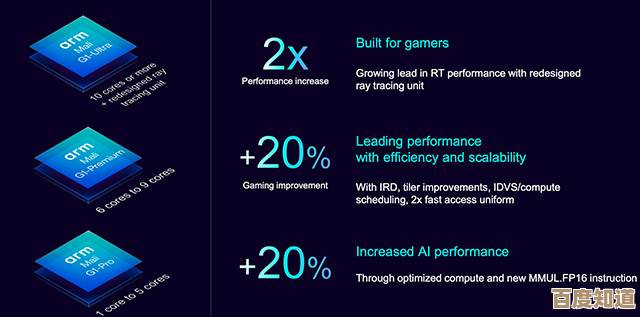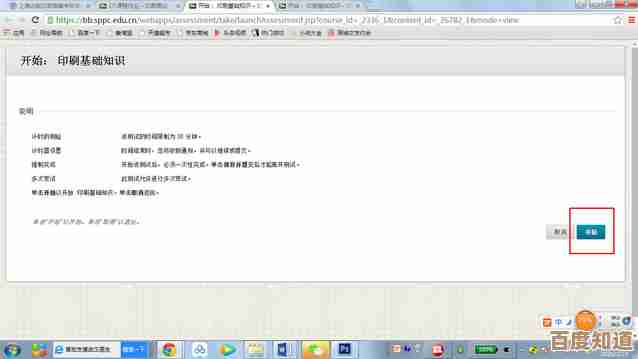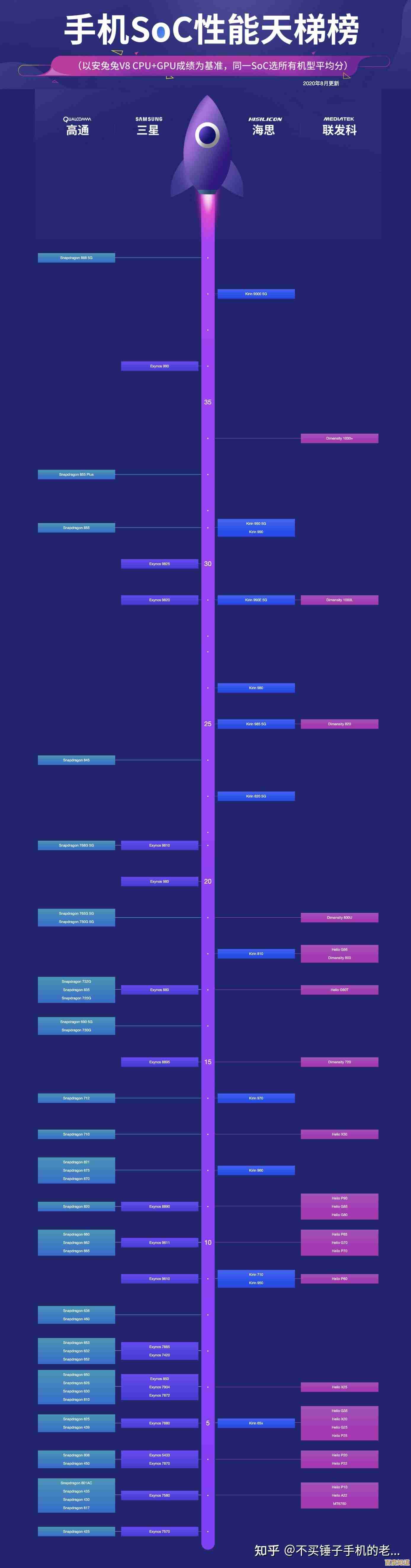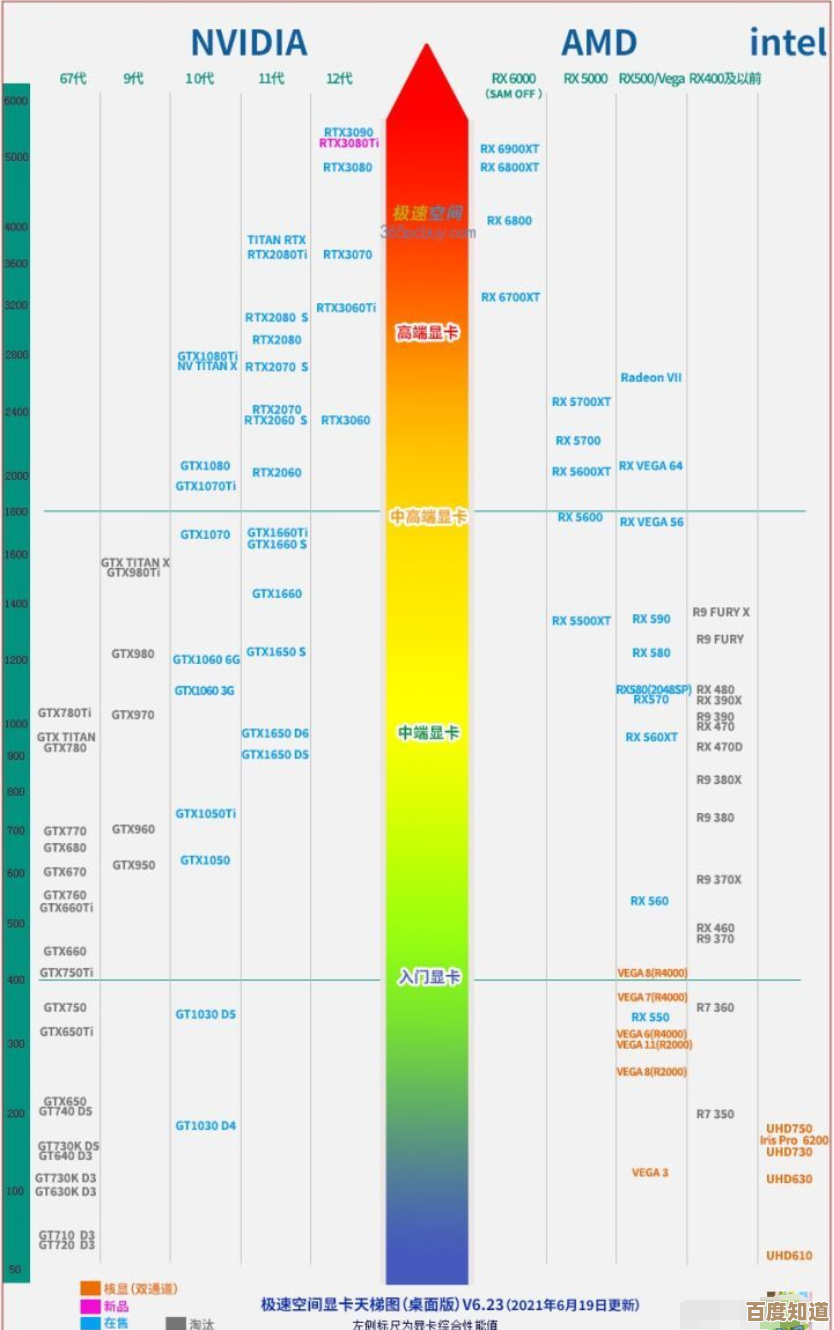全面解析电脑运行加速秘诀:优化方法与实用建议精选
- 游戏动态
- 2025-11-18 19:15:44
- 2
电脑用久了变慢,几乎是每个人都遇到过的问题,这背后其实是一系列小问题累积的结果,比如硬盘空间不足、后台程序太多、系统垃圾堆积等等,要解决它,并不需要高深的电脑知识,只要掌握一些正确的方法和养成好的使用习惯,就能让电脑重新“飞”起来,下面就是一些非常实用的加速秘诀。
我们要从最简单、最立竿见影的方法开始,那就是清理硬盘空间,根据腾讯电脑管家和360安全卫士的官方指南,硬盘尤其是传统的机械硬盘,如果可用空间低于总容量的10%,就会严重影响系统读写速度,因为系统需要花费更多时间去寻找零散的可用空间来存放临时文件,你的C盘如果飘红,就是最直接的警告,解决方法很简单:定期清理不需要的大文件,比如下载完后不再需要的安装包、陈旧的大型视频或游戏文件;使用系统自带的“磁盘清理”工具(右键点击C盘 -> 属性 -> 磁盘清理),它可以安全地删除系统缓存、临时文件和回收站里的内容,对于不常用的资料,可以转移到移动硬盘或云盘上。

管理开机启动项是提升开机速度和日常流畅度的关键一步,很多软件在安装后会默认设置成“开机自启动”,这意味着你一开机,这些程序就在后台运行了,它们占用了宝贵的内存和CPU资源,导致电脑从启动那一刻起就背负着沉重的负担,根据卡饭论坛和知乎上众多技术达人的经验分享,优化启动项是效果最显著的操作之一,在Windows 10或11系统中,你可以通过任务管理器(快捷键Ctrl+Shift+Esc)来管理,打开任务管理器后,切换到“启动”标签页,你会看到所有开机自动启动的程序列表以及它们对启动速度的影响,将那些你不需要一开机就使用的程序(如云盘同步软件、音乐播放器、聊天工具等)右键禁用掉,这能极大地缩短开机时间,并让系统在启动后保持一个清爽的状态。
第三,我们要关注视觉特效的优化,Windows系统华丽的动画效果,比如窗口最小化最大化时的动态效果、菜单阴影等,虽然好看,但也会消耗一定的系统资源,对于配置较低或使用集成显卡的老电脑来说,关闭这些特效可以释放资源,让操作响应更迅速,根据微软官方支持文档的建议,你可以通过调整性能选项来优化,具体方法是:在搜索框输入“查看高级系统设置” -> 进入“系统属性” -> 在“高级”选项卡下点击“性能”区域的“设置” -> 选择“调整为最佳性能”,这会关闭所有视觉效果,如果你觉得界面变得太简陋,也可以选择“自定义”,然后手动关闭一些华而不实的特效,淡入淡出”、“动画控件”等,而保留“平滑屏幕字体边缘”等关键选项。
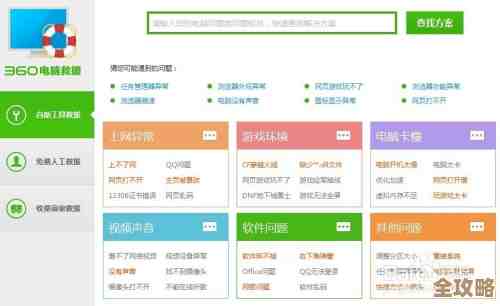
第四,定期进行病毒和恶意软件扫描非常重要,电脑变慢有时不仅仅是系统问题,也可能是被恶意软件感染了,这些恶意软件会在后台悄悄运行,窃取资源、弹广告甚至盗取信息,使用一款可靠的杀毒软件(如Windows自带的Windows Defender,或其他你信任的第三方安全软件),定期进行全盘扫描,确保系统环境的安全纯净,知乎上有用户案例分享,在清理掉一些顽固的广告插件后,电脑速度得到了肉眼可见的提升。
除了以上这些立竿见影的操作,养成一些良好的日常使用习惯同样至关重要,这能从根本上延缓电脑变慢的速度。
- 规范安装与卸载:安装软件时,不要一味点击“下一步”,要留意是否被捆绑安装了其他不需要的软件,卸载软件时,一定要通过系统的“应用和功能”设置或软件自带的卸载程序进行彻底卸载,而不是简单地删除桌面图标,否则会留下大量垃圾文件和注册表残留。
- 避免安装多个同类软件:比如同时安装多个杀毒软件,它们可能会相互冲突,严重占用系统资源,导致电脑卡顿,选择一个主力软件就足够了。
- 考虑硬件升级:如果以上软件层面的优化都做过了,但电脑速度依然无法满足你的需求,尤其是那些已经使用了五年以上的老电脑,那么硬件升级可能是最有效的终极方案,根据太平洋电脑网和中关村在线的硬件评测,将传统的机械硬盘升级为固态硬盘是提升电脑速度最显著的投资,SSD的读写速度是机械硬盘的数倍,能让开机、打开软件和加载游戏的速度产生质的飞跃,适当增加内存条容量,也能有效改善多任务处理时的流畅度。
让电脑保持高速运行是一个综合性的工作,结合及时的清理优化、良好的使用习惯,以及在必要时进行硬件升级,你的电脑就能长期保持一个健康、流畅的状态。
本文由谭婉清于2025-11-18发表在笙亿网络策划,如有疑问,请联系我们。
本文链接:http://www.haoid.cn/yxdt/63366.html